Реклама
Сви жудимо да будемо препознати као појединци. Сходно томе, проналазимо све више начина да изразимо своју јединственост. Као резултат тога, мода и дизајн проширили су се на све углове нашег живота, чинећи свакодневне предмете не само лепим за гледање, већ и лакшим за употребу.
Виндовс 7 нуди обиље унутрашњих опција за промену изгледа и изгледа вашег рачунара. Лако је дати оперативном систему јединствени стил и истовремено побољшати ваше искуство као корисник. За већину најслађих начина за прилагођавање оперативног система Виндовс 7, не морате се чак ни правити са хаковима или додатним софтвером.
Дозволите ми да вам покажем како можете да обучете своју инсталацију Виндовс 7 и учините коришћење рачунара визуелном и функционалном радошћу.
1. Промените екран добродошлице
Постоје две основне ствари које можете променити и које ће утицати на екран добродошлице. Пре свега, можете да промените слику свог профила. Друго, можете да примените хацк или софтвер да промените позадинску слику.
Да бисте променили слику свог профила, идите на>
Почетак и откуцајте> Налози корисника у бар који каже> Претражите програме и датотеке, а затим отворите одговарајући унос под> Контролна табла. Затим изаберите> Промените слику. Сада можете одабрати задану слику или кликнути> Потражите још слика ... при дну листе за приступ сопственим датотекама.Након што одаберете слику, кликните на> Промени слику дугме и готови сте.

Да бисте ручно променили екран за пријаву, погледајте поступак описан у овом чланку - Како променити екран за пријаву у Виндовс 7 Како променити екран за пријаву у Виндовс 7 Опширније
Кориштење алата, а не ручни кораци, не чине вас мање геек. Уместо тога, уштедеће вам време и приступи додатним опцијама за прилагођавање странице за пријављивање, на пример променом дугмади или Виндовс брендирањем. Симон је овде прегледао три програма - Најбољи начини за прилагодбу екрана добродошлице у Виндовс-у 7 Најбољи начини за прилагодбу екрана добродошлице у Виндовс-у 7 Опширније .

2. Додајте гадгете за радну површину
Направе су ситни алати који стоје на вашој радној површини. Додају функционалност и брзо вам омогућавају довршавање задатака без покретања великог програма. Неке од моје три омиљене Виндовс 7 гадгете су:
- Менаџер међуспремника - Управљајте историјом међуспремника, уносима претраге, чувајте омиљене клипове и још много тога.
- Скипе гадгет - Задржите минимизирани Скипе интерфејс на радној површини и уштедите простор.
- Магиц Фолдер - Аутоматско сортирање датотека у унапред дефинисане мапе на основу проширења датотеке.
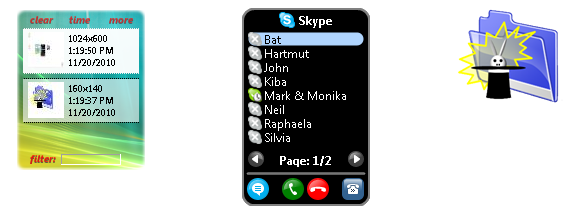
Да бисте прегледали, открили и инсталирали гадгете, посетите Виндовс Ливе Гадгет Галлери. Да бисте покренули постојеће гадгете, идите на> Почетак и откуцајте> Десктоп Гадгетс у бар који каже> Претражите програме и датотеке, а затим отворите одговарајући унос под> Контролна табла.
Такође погледајте 7 најбољих Виндовс 7 гадгета 7 најбољих Виндовс 7 гадгета Опширније и тхе Топ 7 најсјајнијих Виндовс 7 гадгета за радну површину које морате користити Топ 7 најсјајнијих Виндовс 7 гадгета за радну површину које морате користитиГадгете је увек цоол имати. Они додају функционалност на радну површину и углавном вам олакшавају живот. И последње, али не најмање битно, помажу вам да изразите своју индивидуалност. Опширније .
3. Промените Виндовс тему
Промена теме имаће највећи утицај на ваш систем у погледу изгледа и осећаја. И бићете изненађени колико је лако. > Десном типком миша кликните радну површину и изаберите> Персонализујте. Сада можете одабрати задану тему, добити више тема на мрежиили створите сопствену.

За неке предлоге и детаљна упутства о томе како да креирате сопствену прилагођену тему отворите овај чланак: Топ 5 тема за Виндовс 7 које можда желите да испробате Најбоље бесплатне теме за Виндовс 7 које бисте могли да испробатеЖелите ли да прилагодите своју Виндовс радну површину другачијим изгледом? Погледајте најбоље бесплатне теме за Виндовс 7 које можете да користите. Опширније .
4. Направите презентацију прилагођене радне површине
Да бисте додали неку разноликост на радну површину или изложили своје фотографије, можете да креирате прилагођени слајдшоу на радној површини који ће редовно мењати позадину.
> Десном типком миша кликните радну површину, одаберите> Персонализујтеи кликните на> Позадина радне површине. Да бисте креирали презентацију, требате одабрати било који унос из> Локација слике падајући мени који није подразумевани „Једнобојне боје“. Сада> Претражите за фасциклу која садржи ваше слике,> Изаберите одаберите оне> Положај слике и временски интервал до> Промени слику. На крају кликните на> Сачувај промене дугме и уживајте.

Као> Десктоп позадина такође можете прилагодити> Боја прозора и> Звуци и тако направите сопствену прилагођену тему. Не заборавите> Сачувај тему!
5. Додајте траке са алаткама на траку задатака и Омогући траку за брзо покретање
Алатна трака која се налази на траци са задацима може вам пружити тренутни приступ често кориштеним програмима, на пример иТунес. Једноставно> кликните десним тастером миша на траци задатака, прошири> Тоолбар, и проверите оне које желите да видите.
За оне који тугују на траци за брзо покретање система Виндовс КСП, не очајавајте. Има хака да га вратите. Слиједите горе наведене кораке и одаберите> Нова трака са алаткама ..., унесите следећи пут> % усерпрофиле% \ АппДата \ Роаминг \ Мицрософт \ Интернет Екплорер \ Брзо покретање и кликните на> Изабери фасциклу. Појавиће се трака за брзо покретање, али потребно јој је више прилагођавања. > Кликните десним тастером миша брзо покретање и поништите потврду> Прикажи наслов и> Прикажи текст да би био компактнији. Такође можете поништити потврду> Закључајте траку задатака а затим> превуци и спусти брзо покретање на своје место.

Још згоднији начини за прилагођавање вашег Виндовс 7 искуства помоћу једноставних хакова и неколико кул трикова можете наћи у следећој серији чланака:
- 15 најбољих савета и хакова за Виндовс 7 15 најбољих савета и хакова за Виндовс 7 Опширније
- 12 Више савета и хакова за Виндовс 7 Још 12 Виндовс 7 Савјети и хакери Опширније
Која је ваша омиљена функција Виндовс 7? Да ли сте прешли додатни километар да бисте створили јединствени стил и корисничко искуство? Молимо да поделите своје савете у коментарима.
Тина о потрошачкој технологији пише више од деценије. Има докторат природних наука, диплому из Немачке и докторат из Шведске. Њезина аналитичка позадина помогла јој је да се истакне као технолошки новинар у МакеУсеОф, где сада управља истраживањем и операцијама кључних речи.


